Eclipse IDE的安裝與配置
Eclipse IDE的安裝與配置
現在介紹如何安裝Eclipse。與Intellij IDEA類似,
Eclipse環境依賴於JDK與Scala的安裝。
JDK與Scala的安裝前文已經詳細講述過了,在此不再贅述。
對最初需要為Ecplise選擇版本號完全對應的Scala外掛才可以新建Scala專案。不過自從有了Scala IDE工具,問題大大簡化了。
因為Scala IDE中整合的Eclipse已經替我們完成了前面的工作,
使用者可以直接登入官網(http://scala-ide.org/download/sdk.html)下載安裝。
安裝後,進入Scala IDE根目錄下的bin目錄,
執行./eclipse啟動IDE。
然後選擇 “File”→“New”→“Scala Project” 開啟專案配置頁
輸入專案名稱,如HelloScala,然後選擇已經安裝好的JDK版本,單擊Finish按鈕。接下來就可以進行開發工作了,如圖1-10所示。
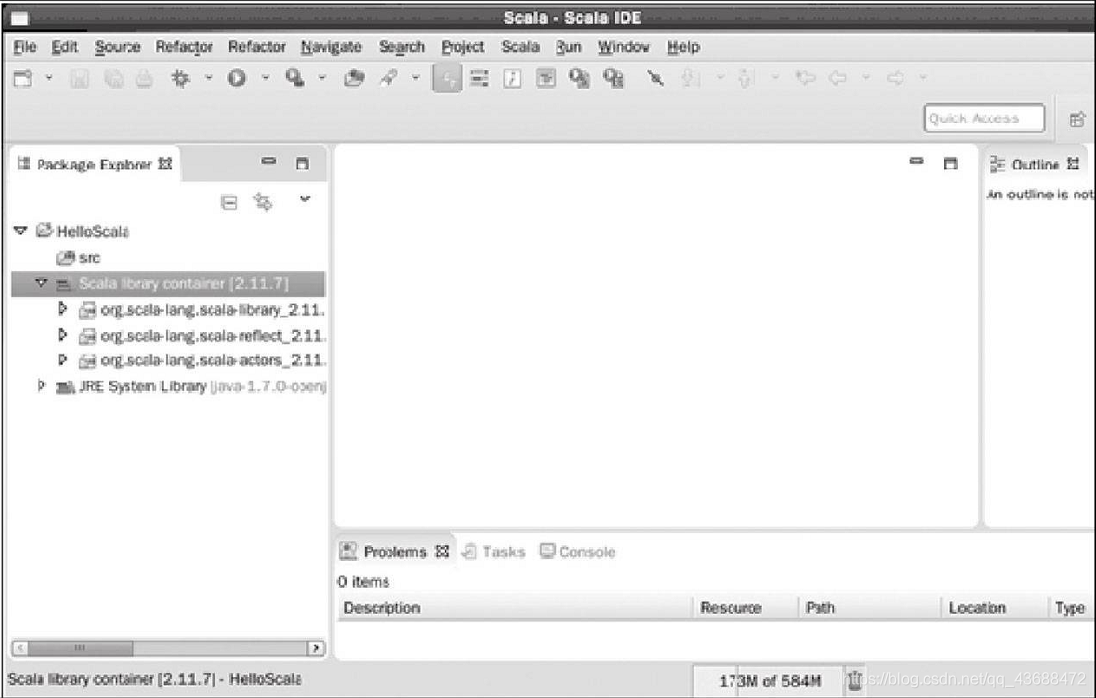
圖1-10 已經建立好的HelloScala專案
相關推薦
Eclipse的安裝與配置
卸載 exe 分享 技術分享 .org src 技術 修改 刪除 1.下載 http://www.eclipse.org/ 2.安裝 解壓後就能使用(解壓目錄不要出現中文) 雙擊解壓後的exe文件,首次啟動會出現 修改工作空間 3.卸載 將文件夾刪除即可 Eclipse
lombok包匯入失效,lombok安裝後無法啟動eclipse,安裝與配置lombok.jar
問題描述:當我按照平時匯入jar包的習慣去匯入lombok包時,發現匯入失效,並未自動生成Setters方法。 控制檯輸出如下錯誤: Caused by: org.springframework.beans.NotWritablePropertyExce
maven學習:Eclipse中安裝與配置
安裝及配置Maven環境變數 需要電腦中已經有Java環境 在控制檯中輸入:echo %JAVA_HOME%看是否能顯示java home的路徑資訊;在控制條輸入:java -version 看是否顯示java的版本資訊;下載編譯過的版本 apache-maven-3.3
GO語言學習筆記(二)IDE安裝與配置、格式化代碼、生成代碼文檔
dea mit sts eid mark idea current href alt 一、安裝goland IDE1、goland IDE的下載 下載地址:(我這裏是下載的mac版,因為我的是mac本)https://download-cf.jetbrains.com/g
java開發之eclipse外掛安裝與配置(完)
Tomcat外掛的安裝與配置 TomcatPlugin外掛下載網址http://www.eclipsetotale.com/tomcatPlugin.html,下載一個壓縮包tomcatPluginV321.zip解壓到eclipse根目錄下的plugins子目錄下,這樣,安裝完成。重新啟
Windows下git與eclipse的安裝與配置
1、下載 2、安裝 雙擊.exe安裝包,如下 點選next按鈕,彈框如下: 選擇安裝路徑,然後點選next,彈框如下: 如上選擇打鉤,然後點選next按鈕,彈框如下: 預設,點選Next,彈框如下: 選擇第一項,然後
最新版Eclipse IDE for C/C++以及MinGW的安裝與配置詳解
1、基本環境介紹 系統環境:windows7_x64 JDK版本:jdk-8u20-windows-x64 Eclipse版本:Eclipse IDE forC/C++ Developers(x64) MinGW版本:2014.10.5下載的最新版 2、JDK的下載與安裝
Eclipse IDE的安裝與配置
Eclipse IDE的安裝與配置 現在介紹如何安裝Eclipse。與Intellij IDEA類似, Eclipse環境依賴於JDK與Scala的安裝。 JDK與Scala的安裝前文已經詳細講述過了,在此不再贅述。 對最初需要為Ecplise選擇版本號完全對應的Scala外掛才可以新建
java開發之eclipse插件安裝與配置(完)
net 持久 tar ont 企業級 lib 軟件開發 三種 工程 Tomcat插件的安裝與配置 TomcatPlugin插件下載網址http://www.eclipsetotale.com/tomcatPlugin.html,下載一個壓縮包tomcat
Eclipse的安裝與JDK的配置
clas 下載 png java開發工具 其中 www java_home 安裝 ack 前言:對於Eclipse這個工具,每個學習JAVA的同學們和JAVA工程師們並不陌生,可以說陪伴了我們每個日日夜夜。Eclipse是一個
Gradle的安裝與配置+eclipse裏安裝Gradle插件
ring 地址 lac features spring 裝包 lips 環境變量 解壓縮 一、安裝Gradle: 1.下載gradle二進制安裝包地址:https://gradle.org/install/,如下圖,下載二進制包。 2.解壓安裝包到本地,如:C:\so
eclipse(1)----ubuntu下的安裝與配置
linux soft 安裝與配置 lips clip 後臺 權限 官網下載 工作 eclipse的安裝與配置 1、eclipse官網下載,最新版本eclipse-jee-oxygen-3-linux-gtk-x86_64.tar.gz 2、tar包存在~/Download/
Eclipse EE下載安裝與配置
nis exec 分享圖片 others cat tools mov available other Eclipse EE下載安裝與配置 一、下載 下載鏈接:http://www.eclipse.org/downloads/eclipse-packages/ 1、進入Ecl
Maven學習總結(2)-Maven的安裝與配置、eclipse整合Maven
Maven的安裝與配置 一、下載 官網地址:http://maven.apache.org/download.cgi 二、安裝 將下載好的壓縮包解壓到D盤 三、配置 1.環境變數配置 (1)在“環境變數-系統變數”中新增一行:變數名為MAVEN
Java - Eclipse中的Maven的安裝與配置
一什麼是 Maven Maven是專案管理工具,開發者可以將自己的程式碼編寫好之後打包成字尾名為.jar的檔案,俗稱jar包。在專案中引入jar包可以直接複用他人編寫好的程式碼,從而實現相應功能。比如我們將要在開發中使用Spring Boot框架,其本質就是在使用該框架概念中的一系列jar包
maven+tomcat的安裝與配置,及在eclipse中設定
本機開發環境搭建過程以及心得 maven的安裝與配置 下載與配置環境變數 A1. 注意這裡的系統要求:要安裝JDK,所以得先配置JAVA_HOME。 選擇第二項下載(注意gz代表的是Linux和OSX系統下的壓縮檔案,zip才是windows下的壓縮檔案,
Win10在java環境下Eclipse+Tomcat的安裝與配置
首先在官網上下載Eclipse Mars 2: 這個是現在最新的版本,注意請點選第一個Eclipse IDE for java EE Developers【用於寫web程式】,而不是第二個Eclipse IDE for java Developers【用於
Maven3.5.0安裝與配置+Eclipse應用
1、下載Apache-maven 2、我使用的是apache-maven-3.5.2-bin.zip,將下載的apache-maven-3.5.2-bin.zip解壓到指定資料夾下 3、配置環境變數 4、驗證maven是否配置成功:mvn -v 5、配置m
jee-oxygen版eclipse的安裝與解除安裝 maven配置
Eclipse 是一個開放原始碼的、基於Java的可擴充套件開發平臺,是大部分JAVA程式設計學習者入門的程式設計工具。Eclipse 是開發java的一個工具,Eclipse需要JDK中的JRE支援才能啟動,所以安裝eclipse前需要先安裝JDK。 工具/原料Eclipse包:該過程使用的是代號 Mars
Java--JDK的安裝與配置、安裝Eclipse
紙上得來終覺淺,絕知此事要躬行。--朱熹 現在,一名本科生,開始了暑假的java學習之路。此前在學校期間已經瞭解了一些java基礎知識。 想要去學習java這門語言,必不可少的就是java環境。在接下來的一段時間,我會記錄下我學習的過程,同時也是自我學習的一種途徑。 下面
